طريقة تسجيل الدخول في ويندوز 11 بدون كلمة مرور
تحاول مايكروسوفت حماية بياناتك الحساسة على جهاز الكمبيوتر الخاص بك الذي يعمل بنظام ويندوز 11 من أي شخص لديه حق الوصول الفعلي إلى جهازك عن طريق كلمة السر التي تقوم بتعيينها أثناء المرحلة الأولى من تثبيت ويندوز 11 على الجهاز. هذا إجراء ضروري جدًا إذا كنت تعيش في سكن جامعي أو هناك بعض الأشخاص الفضوليين في أسرتك الذين قد يحاولون فتح جهازك بدون إذن صريح منك. ولكن إذا لم يكن هناك ما تخشى منه، سواء فقدان للبيانات أو تسريبها، وتشعر أن كلمة سر الويندوز ما هي إلا بمثابة عائق في طريقك كلما حاولت فتح الكمبيوتر أو إعادة تشغيل للكمبيوتر، فمن الممكن إزالتها لكي تتمكن من تسجيل الدخول في ويندوز 11 بدون كلمة مرور. ولكن ربما تفكر في تشفير ملفاتك السرية على ويندوز قبل الشروع في هذا الإجراء.
 |
| طريقة-تسجيل-الدخول-في-ويندوز-11-بدون-كلمة-مرور |
تسجيل الدخول في ويندوز 11 بدون كلمة مرور
التسجيل التلقائي بدون كلمة مرور سيجعل من السهل الإقلاع إلى نظام التشغيل خلال فترة زمنية أسرع. إنها فكرة جيدة إذا كنت على عجلة من أمرك وتريد استخدام الكمبيوتر على وجه السرعة وترغب في تسجيل الدخول في ويندوز 11 بدون كلمة مرور. ولكن يجب أن تعلم أيضًا أنها محاولة محفوفة بالمخاطر. السبب في ذلك أنه إذا كان هناك أي شخص يعيش معك في نفس المكان، وتمكن من تسجيل الدخول في ويندوز 11 بدون كلمة مرور، فمن الممكن أن يحصل على كلمة سر حساب مايكروسوفت الخاص بك أيضًا، وهناك العديد من الحيل التي تمنحه هذه الإمكانية. هذا يعني أنه سيكون قادرًا على استرداد كلمة سر حساب مايكروسوفت والعثور على جميع بياناتك المحفوظة في الحساب. لذلك من الضروري أن تعرف كيف تحمي ملفاتك السرية على ويندوز في حال نجح شخص ما من الوصول إلى جهازك الشخصي.
قد يهمك أيضًا: كيفية العثور على اللاب توب الضائع وقفله لحماية البيانات
لذلك، إذا كنت تريد تسجيل الدخول في ويندوز 11 بدون كلمة مرور، فإننا نوصي بشدة باستخدام حساب محلي بدلاً من حساب مايكروسوفت السحابي الخاص بك، أو إذا كان الأمر ممكنًا، فمن الممكن تسجيل الدخول في ويندوز 11 باستخدام كاميرا الويب Windows Hello بدلاً من ذلك. على كل حال، إذا كنت ترغب في التسجيل التلقائي في ويندوز 11 وعدم الاضطرار إلى كتابة كلمة سر الويندوز في كل مرة تقوم فيها بفتح الجهاز أو إعادة تشغيله، فهناك حيلة بسيطة من داخل محرر سجلات الريجستري Registry تمنحك القدرة على تسجيل الدخول في ويندوز بدون كلمة مرور كما سنوضح في الشرح التالي.
■ كيفية تسجيل الدخول في ويندوز 11 بدون كلمة مرور
من حسن الحظ أن شركة مايكروسوفت تقدم خيار يتيح لك تمكين التسجيل التلقائي في ويندوز 11 بدون كلمة مرور، ولكنها حقًا لا تريد منك فعل ذلك. لذلك، هذا الخيار مُعطّل بشكل افتراضي، وسيتعين عليك تفعيله من داخل سجلات النظام Registry Files. يعد التلاعب في سجلات النظام من أكثر المحاولات المحفوفة بالمخاطر إذا كنت لا تعرف ما تفعله بالتحديد، وقد يتسبب التغيير فيها إلى إحداث الكثير من المشاكل بما في ذلك انهيار ويندوز على الفور. لذلك، نوصيكم باتباع نفس التعليمات التي سنوضحها الآن، دون التلاعب في أي شيء آخر.
هذه هي نفس الطريقة التي اتبعناها من قبل لتوضح كيفية إيقاف التحديث التلقائي لتعريفات ويندوز عبر محرر سجلات النظام. ولكن الآن، سنوضح الخطوات اللازمة لأجل تسجيل الدخول في ويندوز 11 بدون كلمة مرور. لذلك، لا تحاول التغيير أو التعديل على أي شيء سوى التي سنقوم بعرضها الآن. إذا كنت تخشى من القيام بشيء خاطئ، وهو أمر محتمل جدًا، فيمكنك ببساطة الانتقال إلى الفقرة الأخيرة في هذا الدليل وتحميل مفتاح السجل جاهز وتشغيله لتفعيل إمكانية تسجيل الدخول في ويندوز 11 بدون كلمة مرور ودون أن تضطر على تغيير أي شيء في السجلات يدوياً. يمكنك أيضًا إنشاء نسخة احتياطية من ويندوز 11 قبل البدء لاستعادتها في حالة مواجهة أي مشاكل لاحقًا. والآن اتبع الخطوات التالية بالتفصيل:
 |
| هل يمكنني تسجيل الدخول الى ويندوز بدون كلمة مرور |
قم بالنقر فوق أيقونة قائمة البدء Start من شريط المهام وابدأ بالبحث عن Regedit ثم قم بتشغيل محرر السجل Registry Editor app من النتيجة الأولى التي تظهر أمامك.
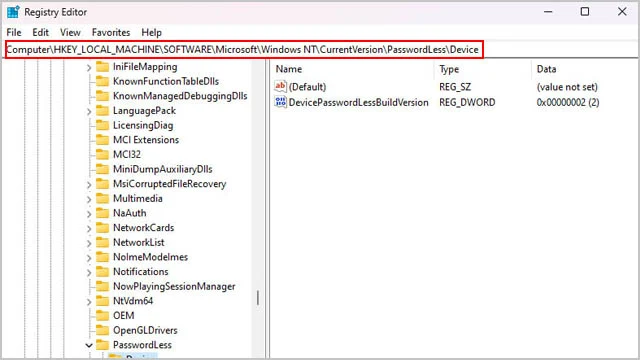 |
| تسجيل الدخول في windows بدون كلمة مرور |
الآن ستحتاج للوصول إلى المسار التالي داخل محرر السجل: Computer\HKEY_LOCAL_MACHINE\SOFTWARE\Microsoft\Windows NT\CurrentVersion\PasswordLess\Device يمكنك الوصول إلى هذا المسار عن طريق الانتقال يدويًا في قائمة المجلدات الموجودة في الشريط الجانبي الأيسر من نافذة محرر السجل أو نسخ المسار بالكامل ولصقه في أعلى محرر السجل.
 |
| حذف كلمة السر في ويندوز 11 |
من على يمين نافذة محرر السجل، قم بالنقر مرتين متتاليتين بزر الفأرة الايسر فوق قيمة مفتاح DevicePasswordLessBuildVersion ثم قم بتغيير قيمة المفتاح من "null2" إلى "0" ثم انقر فوق زر Ok. بمجرد تغيير القيمة من "2" إلى "0" سيتم تعطيل طلب كلمة المرور أثناء تسجيل الدخول في ويندوز 11 على الفور. هذا هو بالفعل هول كل ما تحتاج لفعله في محرر السجل. بهذا الشكل، انتهت وظيفة محرر السجل بالنسبة لنا.
■ مفتاح تسجيل جاهز للتحميل والتشغيل تلقائيًا
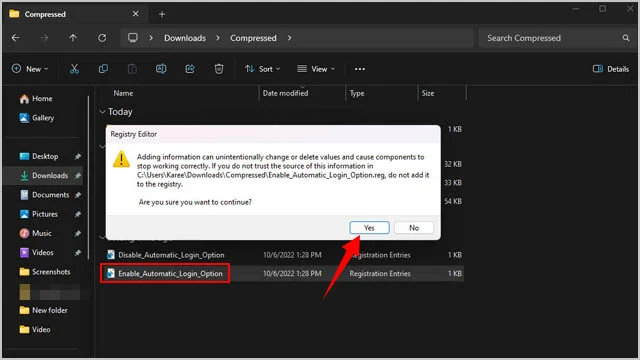 |
| الغاء تسجيل الدخول بكلمة المرور في ويندوز 11 |
إذا كنت تخشى من العبث في محرر السجل يدويًا، فيمكنك بدلاً من ذلك تحميل مفتاح Registry جاهز وفتحه وتشغيله لتطبيق القيمة بشكل تلقائي. لن تحتاج لفعل أي شيء سوى تحميل ملف Enable Automatic Login وفك الضغط عنه ثم النقر مرتين متتاليتين فوق مفتاح الريجستري Enable_Automatic_Login_Option الذي تم فك الضغط عنه والموافقة على تنفيذ التغيير على محرر السجل بالنقر فوق Yes وهكذا قد انتهيت. إذا أردت تعطيل التسجيل التلقائي واستعادة طلب كلمة السر أثناء تسجيل الدخول في ويندوز 11، فقم بتشغيل مفتاح الريجستري Disable_Automatic_Login_Option.
■ تفعيل التسجيل التلقائي على ويندوز 11
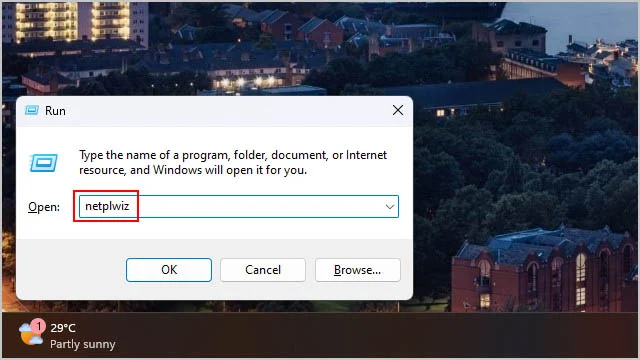 |
| إزالة رمز PIN عند تسجيل الدخول في ويندوز |
التعديل على محرر السجل كان الجزء الأكثر صعوبة في هذه المهمة. الآن، لم يعد متبقِ سوى أن تقوم بتفعيل تسجيل الدخول المحلي على النظام. قم بالنقر فوق اختصار Windows + R – ستجد مفتاح Windows متواجد بجانب مفتاح Ctrl في أسفل يسار لوحة المفاتيح – وذلك لفتح قائمة Run. في قائمة Run قم بكتابة الأمر التالي: netplwiz ثم انقر فوق زر Ok.
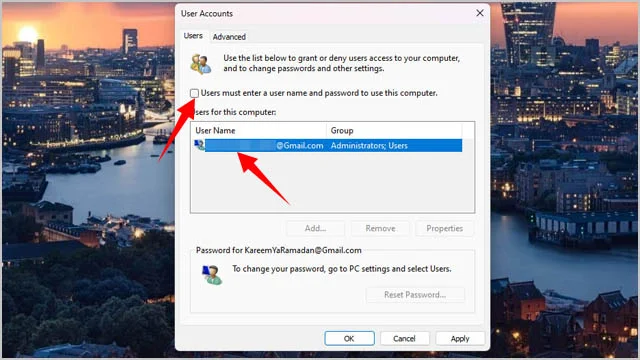 |
| كيف يمكنك ازالة رمز تسجيل الدخول في ويندوز 11 |
سيتم فتح نافذة User Account. إذا كان هناك أكثر من مستخدم واحد لجهاز الكمبيوتر، فتأكد من اختيار حسابك الشخصي. إذا لم يكن هناك سوى حساب واحد، فقم بالنقر فوق هذا الحساب ثم قم بإزالة العلامة الموجودة بداخل مربع “Users must enter a username and password to use this computer” ثم من الأسفل انقر فوق زر Apply.
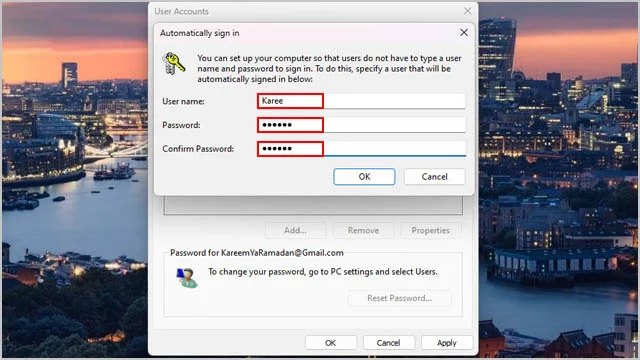 |
| إزالة كلمة مرور windows 11 عند تسجيل الدخول |
في النافذة المنبثقة، ستحتاج لكتابة اسم المستخدم وكلمة المرور التي تستخدمها دائماً من أجل تسجيل الدخول في ويندوز 11. بطبيعة الحال، ستتعرف أداة Automatically Sigh In على اسم المستخدم، مما يعني أنك ستحتاج فقط لكتابة كلمة السر في خانة Password ثم إعادة كتابتها مرة أخرى في خانة Confirm Password ثم النقر فوق زر Ok.
في الخاتمة : هذا هو حقًا كل شيء من أجل تسجيل الدخول في ويندوز 11 بدون كلمة مرور. في المرة التالية التي ستقوم فيها بتشغيل الكمبيوتر من جديد أو عمل إعادة تشغيل للنظام، لن تُطالب بإدخال كلمة سر النظام مرة أخرى. إنها طريقة رائعة لاستخدام الكمبيوتر على وجه السرعة كلما لزم الأمر، ولكنها تُعرض بياناتك الحساسة للعديد من المخاطر إذا كان هناك من يتمتع بحق الوصول إلى جهازك أثناء غيابك. ولكن إذا كان جهازك لا يغادر منزلك أبدًا، فهي فكرة جيدة للغاية لأنك في معظم الأحوال لست مُضطر على تأمين الجهاز بكلمة مرور.
في كلتا الحالتين، الأمر متروك بالكامل لتفضيلاتك الشخصية. فإذا أردت إعادة تفعيل التسجيل اليدوي Sign in to windows باستخدام كلمة المرور على ويندوز، فقم بتشغيل مفتاح Disable_Automatic_Login_Option المتواجد بداخل الملف المضغوط الذي قمت بتحميله منذ قليل. بدلاً من ذلك يمكنك الدخول إلى محرر السجل مرة أخرى والذهاب إلى نفس المسار الذي أشرنا إليه سابقًا وتبديل القيمة من "0" إلى "2" مرة أخرى.
اقرأ المزيد: تثبيت ويندوز 11 على الأجهزة القديمة
******************
